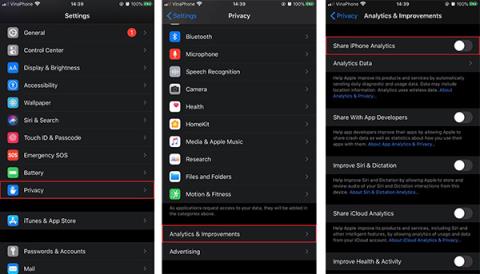Ef þú átt iPhone, veistu líklega að það eru margir faldir eiginleikar , sjálfgefnar stillingar frá framleiðanda, sem keyra í bakgrunni í stýrikerfi tækisins. Sumar stillingar eru í raun óþarfar og þú getur slökkt á þeim.
Hér að neðan eru aðgerðir sem þú getur slökkt á án þess að hafa áhrif á notagildi tækisins.
1. Greindu iPhone
iPhone Analytics sendir símaupplýsingarnar þínar til Apple, sem veldur nokkrum öryggisvandamálum. Apple safnar þessum gögnum til að bæta þjónustu sína, en margir telja upplýsingar þeirra miklu mikilvægari en nýjar endurbætur á iPhone.
Til að slökkva á þessum eiginleika skaltu smella á Stillingar > Persónuvernd > Greining og endurbætur > Slökkva á Share iPhone Analytics

Slökktu á iPhone greiningu
2. iCloud Analytics
iCloud Analytics, eins og iPhone Analytics, er eiginleiki sem hjálpar Apple að bæta þjónustu sína. Siri er ein af aðgerðunum þar sem iCloud Analytics sendir upplýsingar aftur til Apple. Ef þú vilt ekki deila þessum hlutum með Apple er líka auðvelt að slökkva á þessum eiginleika.
Þessi eiginleiki er einnig slökktur á sömu síðu og iPhone Analytics. Þú þarft bara að fara í Stillingar > Persónuvernd > Greining og endurbætur > Slökkva á iCloud Analytics samnýtingu (Deila iCloud Analytics)

Slökktu á iCloud greiningu
3. Mikilvæg staðsetning
Með því að veita iPhone aðgang að mikilvægum staðsetningum getur síminn þinn veitt upplýsingar um staði sem eru mikilvægir fyrir þig í korta- og myndaforritunum. Þegar þú kemur á flipann Mikilvægar staðsetningar muntu sjá lista yfir staði sem þú hefur komið á, alveg óvart og svolítið pirrandi, ekki satt? Til að búa til þennan lista fylgist iPhone með og skráir hvert sem þú ferð, sem þýðir að nota GPS.
Það er svolítið erfitt að finna þennan eiginleika vegna þess að hann er falinn undir mörgum lögum af valmyndum. Farðu í Stillingar > Persónuvernd > Staðsetningarþjónusta > Kerfisþjónusta > Slökktu á mikilvægum staðsetningum.

Slökktu á lykilstaðsetningarstillingu
4. Safnaðu nýjum gögnum
Í lykilorði og reikningum hlutanum er eiginleiki sem heitir Sækja ný gögn. Smelltu hér og þú munt sjá nokkra möguleika í viðbót. Ef stillt er á Push, athugar síminn stöðugt hvort eitthvað nýtt hafi gerst. Þessi eiginleiki eyðir mikilli rafhlöðu. Ef þetta er vinnusími er Push góður kostur. Sjálfvirk gagnasöfnun er líka góður eiginleiki. Þú getur valið að safna gögnum með tímanum eða gera það handvirkt.
Þessi eiginleiki er staðsettur í Stillingar > Lykilorð og reikningar > Sækja ný gögn.

Safna nýjum gögnum
5. Óþarfa kerfisþjónusta
Í Kerfisþjónustu finnurðu marga eiginleika sem nota staðsetningu þína. Nokkur mjög gagnleg forrit eru Finndu iPhone minn og neyðarsímtöl og SOS.
Hins vegar ættir þú að slökkva á eftirfarandi eiginleikum vegna þess að þeir hafa í raun ekki of mörg dagleg áhrif:
- Kvörðun áttavita
- HomeKit
- Staðsetningartengdar viðvaranir
- Staðsetningartengdar Apple auglýsingar
- Staðsetningartengdar tillögur
- Stilla tímabelti
6. Auglýsingamæling
Samkvæmt Apple er þetta þjónusta sem hjálpar þér að fá fleiri auglýsingar sem henta þínum áhugamálum. Þessi eiginleiki gerir auglýsendum kleift að fylgjast með hegðun þinni á mismunandi síðum og birta auglýsingar byggðar á upplýsingum sem safnað er. Ekki er hægt að slökkva alveg á þessum eiginleika en hægt er að takmarka hann. Athugaðu að jafnvel ef slökkt er á því mun það ekki fækka auglýsingum, það mun aðeins takmarka nákvæmni auglýsinganna sem beint er að þér.
Auglýsingatakmörkunareiginleikinn er ekki virkur sjálfgefið. Til að kveikja á því skaltu fara í Stillingar > Persónuvernd > Auglýsingar > Kveikja á Takmarka auglýsingarakningu.

Virkjaðu mörk auglýsingarakningar